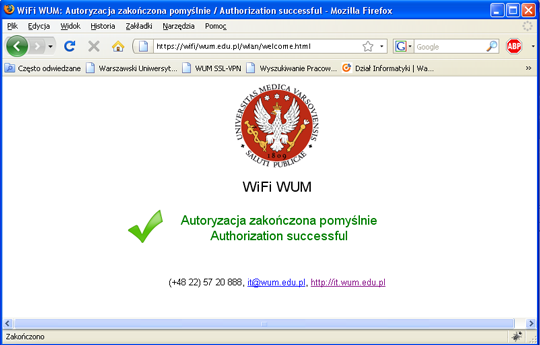Podłączenie do sieci WiFi na terenie Kampusu Banacha
Pracownicy pracujący na notebookach WUM (wpiętych do domeny) korzystają z sieci o nazwie pracownicy. Podłączenie następuje natychmiast po wybraniu sieci. Pracownicy korzystający z prywatnych komputerów (niewpiętych do domeny) i studenci wybierają sieć internet i logują się do niej za pomocą danych dostępu ustawionych w Centralnym Systemie Autoryzacji.
UWAGA zrzuty ekranu sieci bezprzewodowej obsługiwanej przez Windows XP. W przypadku używania programów do obsługi sieci lub/i komputerów z innymi systemami operacyjnymi procedura podłączenia do WiFi może się różnić.
- Włącz bezprzewodową kartę sieciową
- Wybierz z dostępnych sieci bezprzewodowych sieć „Internet”

- Kliknij dwa razy na połączeniu „Internet”
- Pojawi się poniższe okienko. W polu Klucz sieciowy wpisz: 1234567890. Powtórz w okienku niżej

- Po prawidłowym podłączeniu do sieci włącz przeglądarkę internetową i spróbuj otworzyć jakąkolwiek stronę www. Nastąpi automatyczne przekierowanie na stronę logowania do sieci WiFi. UWAGA jeśli wystąpi komunikat o problemie z certyfikatem zabezpieczeń, należy kliknąć Kontynuuj przeglądanie tej witryny sieci Web (niezalecane).
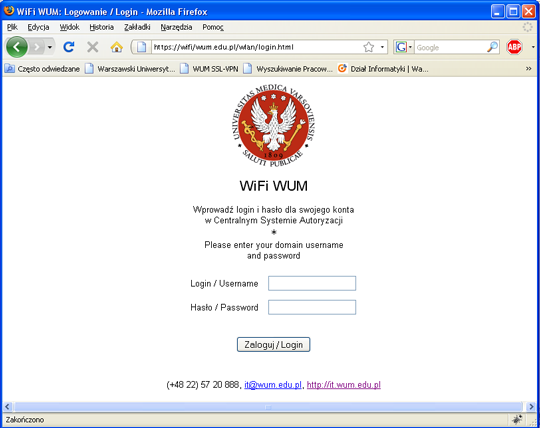
- Jako Username i Password wprowadź dane swojego konta w Centralnym Systemie Autoryzacji (domenowego)
- Pracownicy WUM logują się loginem: imię.nazwisko, hasło startowe otrzymują w momencie zatrudnienia
- W przypadku studentów loginem jest numer indeksu studenta w formacie sXXXXXX, gdzie XXXXXX to 6-cyfrowy numer indeksu. Hasłem startowym jest ciąg cyfr wydrukowany na odwrocie Elektronicznej Legitymacji Studenckiej, pisany bez spacji
Hasło startowe należy je ze względów bezpieczeństwa zmienić przy pierwszym logowaniu do Portalu SSL-VPN (https://ssl.wum.edu.pl) w zakładce Zmiana hasła w Centralnym Systemie Autoryzacji
- Po poprawnej weryfikacji użytkownika zostanie wyświeltony poniższy komunikat. Można już łączyć się z innymi stronami WWW lub sprawdzać pocztę